
TARTALOM
- 1 A D-Link DIR-300 útválasztó fajtái és jellemzőik
- 2 D-Link DIR-300 útválasztó csatlakoztatása
- 3 A D-Link DIR-300 útválasztó beállításainak visszaállítása
- 4 A D-Link DIR-300 útválasztó konfigurálása
- 5 Mi a teendő, ha szükség van a router firmware -re?
- 6 A D-Link DIR-300 router beállításának jellemzői a Beeline szolgáltató példáján keresztül
- 7 A D-Link DIR-300 router beállításának jellemzői a Rostelecom szolgáltató példáján keresztül
- 8 Akciós DIR-300 útválasztók
A D-Link DIR-300 útválasztó fajtái és jellemzőik
A modell nagyon jónak bizonyult, és egy időben sok embernek tetszett. Talán ezért is adtak ki később több módosítást, vagy ahogy mondani szokták, felülvizsgálatokat. Vessünk egy pillantást mindegyikre részletesebben.
DIR-300 A1
A legelső router, amelyet 2007 óta gyártanak. Elmondta a sorozat elejét. 1 külső antennával, 1 WAN porttal és 4 LAN -val volt felszerelve. Processzorként 182 MHz -es Atheros AR2317 -et használtak. 16 MB RAM és 4 MB memória volt az adatok tárolására.

DIR-300 B1, B2, B3, B4
2009 óta gyártják. Ugyanaz az A1, új, 384 MHz -es Ralink RT3052F processzorral és duplájára emelt RAM -mal. A csatlakozók és a megjelenés változatlan maradt. Egyébként ezeket a módosításokat Oroszországban a DIR-300NRU jelzéssel értékesítették.

DIR-300 B5, B6, B7
Új hardver a korábbi verziókhoz képest: 360 MHz -es Ralink RT5350 processzor. Ugyanannyi RAM és flash memória. A hardvereszközök nem különböznek egymástól. Külsőleg a B5 és a B6 hasonló a korábbiakhoz, de a B7 új kivitelben jelent meg, és 2012 óta csak az orosz piacra gyártották. Szintén NRU jelzéssel.

DIR-300 C1
Külsőleg a szellőzőrács kissé megváltozott. Belsőleg - van egy új, 400 MHz -es Realtek RTL8196C processzor. A portok, csatlakozók és funkciók változatlanok.

DIR-300 D1
A processzor index megváltozott - Realtek RTL8196Е, de a frekvencia változatlan - 400 MHz. A megjelenés és valójában a forma is drasztikus változásokon ment keresztül. A router "álló" helyzetet kapott. 2013 óta gyártják. Most vásárolhat D-Link DIR-300 D1 routert 800 rubelért.

DIR-300 S / A1
Vadonatúj megjelenés. A készülék a D1 -től kapta a processzort. A flash memória mennyisége 8 MB -ra nőtt. Ellenkező esetben a jellemzők megegyeznek a D1 jellemzőivel. 2013 óta gyártják.

DIR-300 A / A1A
A DIR-320 hardver teljes példánya 4 MB memóriával és USB port nélkül. A design kiütött a klasszikus "dobozból", és henger.

 Melyik a legjobb Wi-Fi útválasztó vásárlása és hogyan kell beállítani.Portálunk speciális kiadványában részletesen elmondjuk, hogyan válasszon útválasztót. Megtudhatja, hogy mi az útválasztó, melyik Wi-Fi útválasztó a jobb, vagy a választás árnyalatai, hogyan válasszon és hogyan csatlakoztassa az útválasztót.
Melyik a legjobb Wi-Fi útválasztó vásárlása és hogyan kell beállítani.Portálunk speciális kiadványában részletesen elmondjuk, hogyan válasszon útválasztót. Megtudhatja, hogy mi az útválasztó, melyik Wi-Fi útválasztó a jobb, vagy a választás árnyalatai, hogyan válasszon és hogyan csatlakoztassa az útválasztót.
D-Link DIR-300 útválasztó csatlakoztatása
Valójában nincs benne semmi bonyolult. Először is tanulmányoznia kell egy kicsit a vezérlőket és a csatlakozókat. Az előlapon általában LED-ikonok találhatók, amelyek felelősek az eszközön belüli folyamatok jelzéséért:

- teljesítményjelző. Ikon szabvány minden típusú eszközre;
- Internetkapcsolat jelző. Ez általában egy gömb alakú ikon;
- Wi-Fi jelző. Több hullám. Be - csatlakoztatva, villog - adatátvitel folyamatban;
- LAN portok jelző. Portok szerint számozható. A Wi -Fi -vel analógia szerint, ha villog - adatátvitel, világít - csatlakozik.
A hátsó panel 4 LAN -porttal (fekete vagy kék) és 1 WAN -porttal rendelkezik. Ez utóbbi sárga, és internet vagy wan címkével lehet ellátni. A hátlapon található egy tápcsatlakozó, egy reset gomb, és egyes módosításoknál egy WPS gomb is. Az útválasztóhoz általában speciális kék kábelt mellékelnek. Mindkét oldalán ráncolt és használatra kész. Segítségével elvégezzük az útválasztó kezdeti konfigurálását.
Csatlakozik az egyik LAN porthoz, nincs különbség, hogy melyikhez. A másik végét be kell illeszteni a számítógép hálózati kártyájának csatlakozójába. Csatlakoztatjuk a tápegységet és bekapcsoljuk. Ezzel befejeződik a D-Link DIR-300 router fizikai csatlakoztatása. A vezeték nélküli hálózat konfigurálása után lehetőség nyílik a kábel leválasztására és az internet használatára.
A D-Link DIR-300 útválasztó beállításainak visszaállítása
Az útválasztó vészhelyzeti visszaállítási rendszerrel rendelkezik az alapértelmezett beállításokra, ha hirtelen valami baj történik. Ennek két módja van - a webes felületen keresztül, amelyet később tárgyalunk, és fizikailag - a készülék hátoldalán található Reset gomb használatával. A D-Link DIR-300 alaphelyzetbe állításának aktiválásához vékony tárgyat kell vennie-gemkapocsot, gyufát vagy hasonlót, nyomja meg a gombot, és tartsa lenyomva több mint 10 másodpercig. Minden beállítás visszaáll az alapértelmezett értékre.
A D-Link DIR-300 útválasztó konfigurálása
Minden DIR-300 konfiguráció az útválasztó webes felületén történik. De ahhoz, hogy bejuthasson, csatlakoztatnia kell az útválasztót a számítógéphez hálózati kapcsolattal. Ehhez a cikk elején egy speciális kábelt helyeztünk mindkét eszközbe. Most nézzük meg, hogyan kell beállítani az egészet.
Előkészítő szakasz - kapcsolat létrehozása az operációs rendszerrel
Miután a kábelt mindkét eszköz LAN -portjába illesztette, az operációs rendszernek észlelnie kell és automatikusan létre kell hoznia a hálózati kapcsolatot az útválasztóval. Ezen a ponton egy kis kellemetlenség fordulhat elő: nincs hálózati kapcsolat. Ez általában az IP -cím helytelen beállítása miatt történik a hálózati csatlakozási protokoll beállításaiban. A tény az, hogy a router a DHCP technológiát használva véletlenszerűen osztja szét az IP -címeket minden alkalommal, amikor új eszközt kapcsol be vagy csatlakoztat. Vagyis az egyik 192.168.0.2, a másik pedig 192.168.0.102. A számítógép beállításaiban lehet, hogy manuálisan, sőt egy másik alhálózatból is van megadva egy cím. Ezért, ha nincs kapcsolat, először ellenőriznie kell ezt a paramétert. Ehhez el kell mennie a vezérlőpultra, és meg kell találnia a "Hálózati állapot és feladatok megtekintése" elemet.
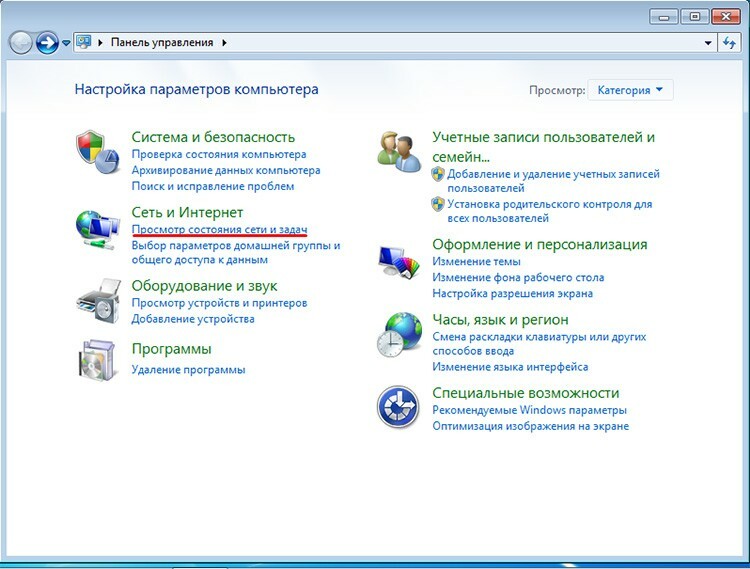
Ezután válassza ki a "Helyi kapcsolat" lehetőséget a hálózatok listájában. A megjelenő ablakban kattintson a "Tulajdonságok" gombra.
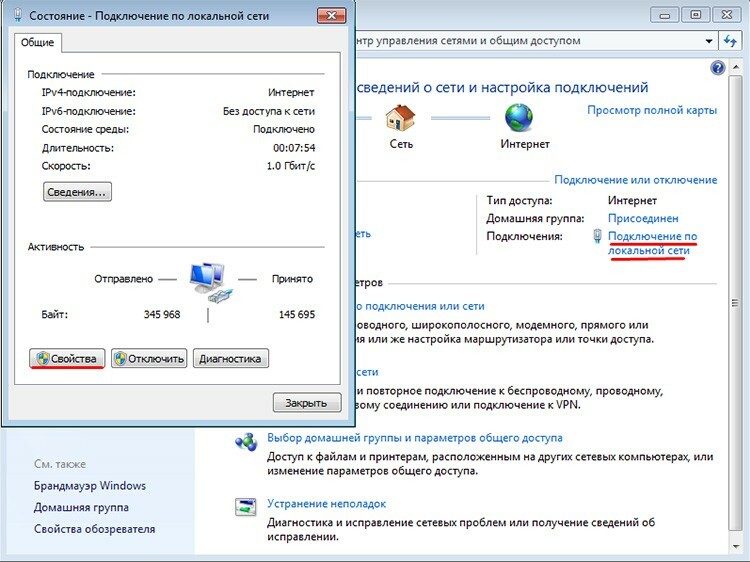
Az új ablakban válassza az "Internet Protocol Version 4" lehetőséget, majd kattintson a "Properties" gombra. Végül megnyílik, amire szükség van. Itt ellenőriznie kell, hogy a kapcsoló "IP -cím automatikus megszerzése" és "DNS -kiszolgálócím automatikus lekérése" módban van -e. Ha nem, engedélyezze mindkét módot.
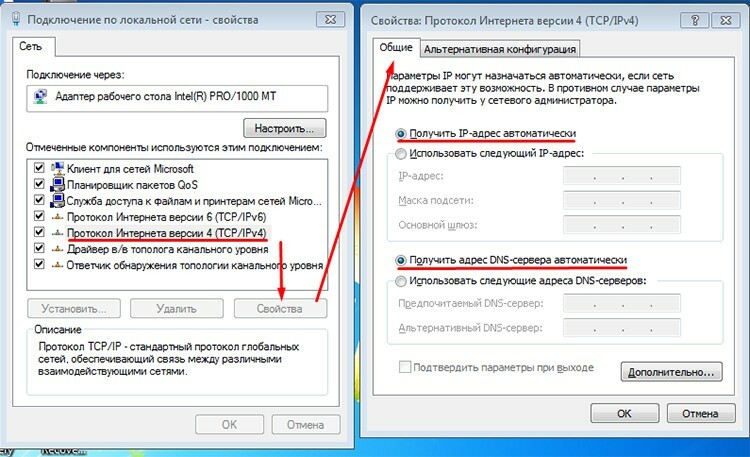
A D-Link DIR-300 útválasztó konfigurálása
A kapcsolat megjelenése után elkezdheti konfigurálni magát az útválasztót. Minden manipulációt a webes felületén hajtanak végre. Ezért a bejárattól kell kezdeni.
Belépés a router interfészébe
A belépéshez bármilyen böngészőre van szükségünk. Miután megnyitotta, be kell írnia útválasztónk IP -címét a címsorba. Alapértelmezés szerint ez a 192.168.0.1. Kevésbé gyakori a 192.168.1.1.
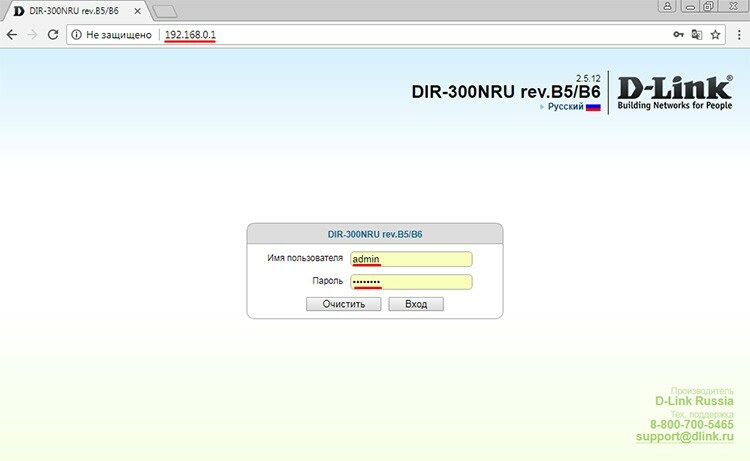
Megnyílik a bejelentkezési ablak. Itt meg kell adnia felhasználónevét és jelszavát. Általában ez az admin -admin pár, ritkábban - admin és egy üres mező vagy 12345. A jelszó és a bejelentkezés megadása után eljutunk a szentek szentjéhez - a router adminisztrációs paneljéhez.
Alapértelmezés szerint megnyílik a készülék információs oldala. Itt megtekintheti a különböző szolgáltatási adatokat: javításokat, firmware verziókat, hálózat nevét, MAC -címét. A bal oldali szakaszok határozzák meg a beállítások kategóriáit.
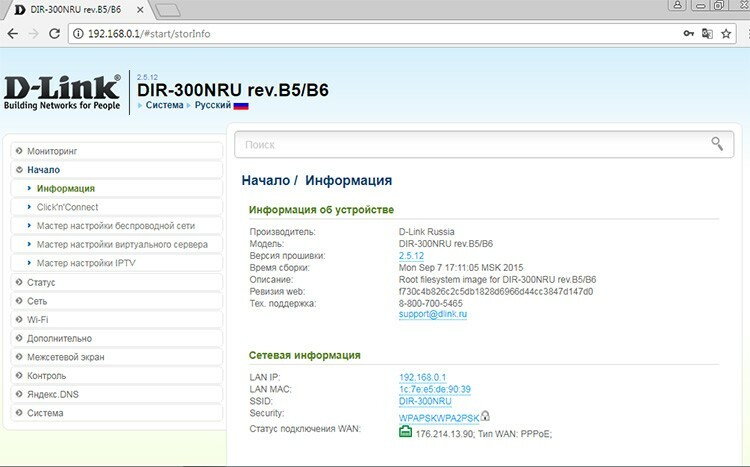
Internet kapcsolat beállítása
A hálózat konfigurálásához furcsa módon el kell mennünk az azonos nevű részhez. Itt ki kell választania a "WAN" alszakaszt. A jobb alsó sarokban van egy "Hozzáadás" gomb. Aktiválja az új internetkapcsolat létrehozásának folyamatát.
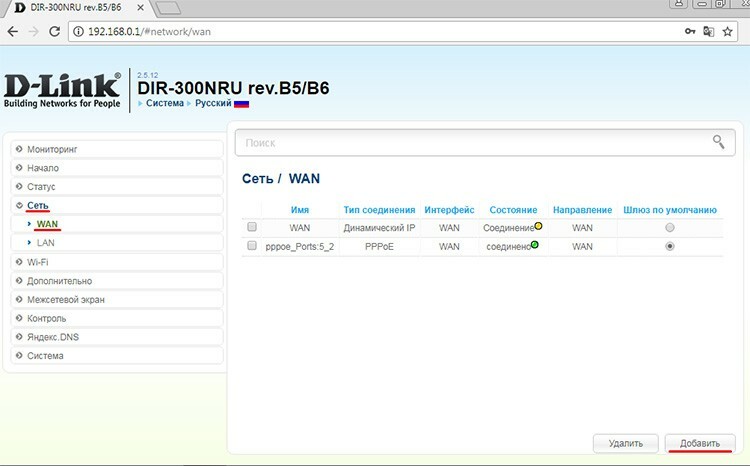
A rendszer azonnal felszólítja a kapcsolat típusának kiválasztására. A legtöbb kábelszolgáltató számára ez PPPoE lesz. Továbbá, egy egyszerű internetkapcsolathoz csak három pontra van szükségünk: a már említett kapcsolattípusra, felhasználónévre, jelszóra és annak megerősítésére. A bejelentkezési és jelszómezőkben a szolgáltató által megadott adatokat tüntetjük fel. Megtalálhatók a szerződésben vagy annak mellékletében. Kattintson az "Alkalmaz" gombra. Ezt követően a földgömb ikonnak villognia kell az útválasztó előlapján.
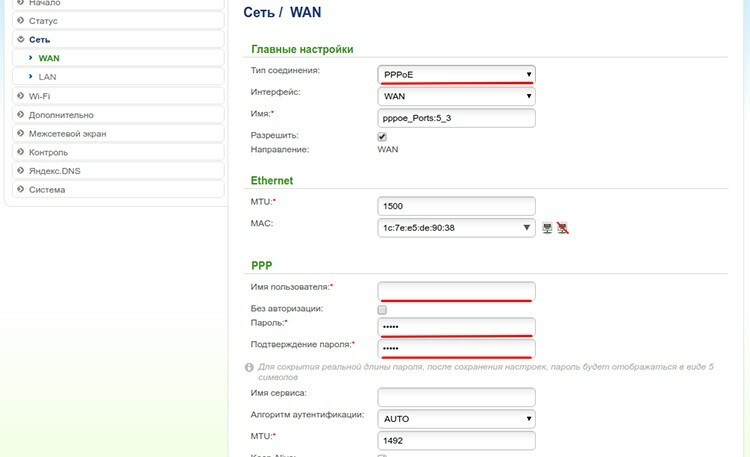
A D-Link DIR-300 Wi-Fi útválasztó konfigurálása
Most el kell osztanunk a vezeték nélküli forgalmat. Erre van egy speciális Wi-Fi rész. Az "Alapbeállítások" alszakaszban a vezeték nélküli hálózati konfiguráció első része kerül végrehajtásra.
Először is be kell kapcsolnia, ha hirtelen kikapcsol. Ezért ellenőrizzük, hogy a "Vezeték nélküli kapcsolat engedélyezése" jelölőnégyzet be van -e jelölve. Ezután be kell állítania a hálózat nevét, amely látható lesz az elérhető hálózatok listájában. Az SSID mező felelős ezért. Az alapértelmezett útválasztó helyettesítheti saját nevét, amely változtatások nélkül használható.
Ebben a menüben további két elemre figyelhet: "A hozzáférési pont elrejtése" és "Vezeték nélküli mód". Az első használatával elrejtheti hálózatát oly módon, hogy a hozzáférés csak név szerint történjen, azaz nem jelenik meg az elérhető hálózatok listájában. A második határozza meg, hogy a router mely módokban fog működni. Ajánlott - vegyesen, hogy különböző típusú eszközök csatlakozhassanak a hálózathoz. A módok alapvetően bitsebesség -beállítások.
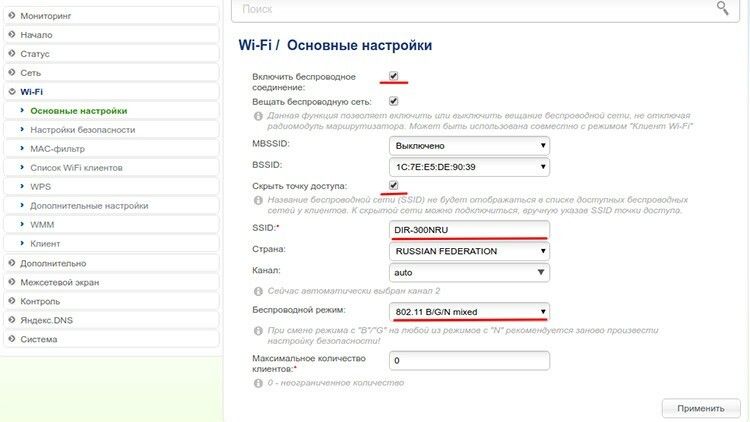
Az összes paraméter megadása után kattintson az "Alkalmaz" gombra.
A kapcsolat állapotának ellenőrzése
A hálózat elérhetőségének ellenőrzése most nagyon egyszerű. Húzza ki a kábelt az útválasztóból. Bekapcsoljuk a Wi-Fi-t az eszközön, megkeressük a hálózatunkat, és megpróbálunk csatlakozni. Ha a "Hozzáférési pont elrejtése" jelző be van állítva, akkor meg kell találnia a "Csatlakozás rejtett hálózathoz" elemet, és manuálisan kell megadnia a hálózat nevét.
Ha elérhetővé vált az internet, akkor minden megfelelően van konfigurálva. Van azonban egy probléma - a hálózatnak nincs jelszava. Ez azt jelenti, hogy bárki csatlakozhat hozzá. Beleértve a betolakodókat. Be kell igazítanunk.
Jelszó beállítása a D-Link DIR-300 Wi-Fi útválasztón
A jelszóért az útválasztó adminisztrációs paneljének Wi-Fi részének "Biztonsági beállítások" alfejezete a felelős. Egyébként vezeték nélküli kapcsolaton keresztül is beléphet a panelre, ha újra beírja a 192.168.0.1 címet a böngésző címsorába.
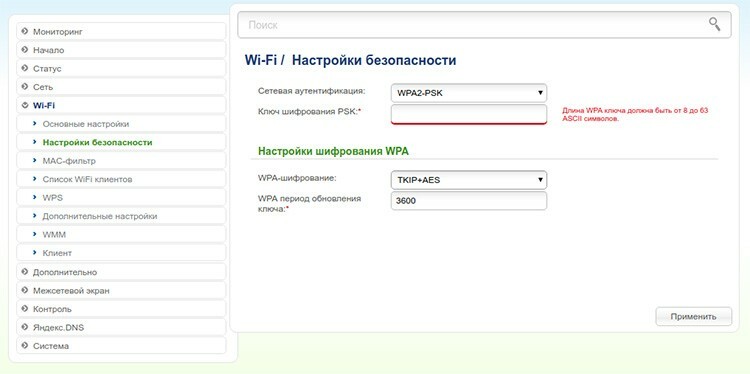
Itt nincs sok beállítás. Először is be kell állítania a hitelesítés típusát. A WPA2-PSK ma a legbiztonságosabb. Ezután meg kell adnia egy jelszót a mezőben. Minden. Most már csak emlékezni kell a megadott jelszóra, és kattintson az "Alkalmaz" gombra.
Hogyan készítsünk biztonsági másolatot az útválasztó beállításairól
Néha szükség lehet a már elmentett beállítások visszaállítására sikertelen villogás, véletlen visszaállítás vagy rendszerhiba után. Ehhez biztonsági másolatot készíthet, amelyet a merevlemez egy eldugott helyén tárol, és szükség esetén visszaállítja a rendszert. A "Rendszer" és a "Konfiguráció" alfejezet felelős ezért. A fájl létrehozásának és letöltésének műveleteit úgy nevezzük. Megnyomjuk a gombot, kijelöljük az elérési utat a számítógépen, és elmentjük. Az adatok visszaállítása érdekében ugyanazt a műveletet hajtjuk végre. Ez egyszerű.
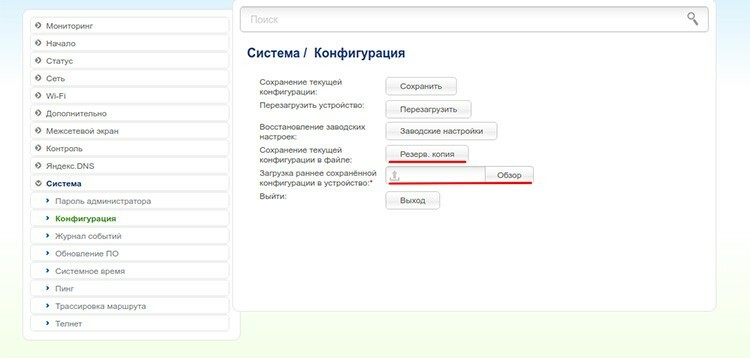
Mi a teendő, ha szükség van a router firmware -re?
A firmware meglehetősen komoly művelet egy routeren. Szükségére akkor kerülhet sor, amikor az eszköz meghibásodott, elveszítette a Wi-Fi-t vagy újraindította magát. És ha még a gyári beállítások visszaállítása sem segít, akkor talán az üdvösség a firmware -ben van.
A firmware másik oka lehet az útválasztó maximális kihasználásának vágya. A tény az, hogy az eredeti szoftver kiegyensúlyozottan használja a hardvert, anélkül, hogy extrém teljesítményt követelne meg tőle. Az egyéni firmware teljes mértékben túlhajtja. Ennek a megközelítésnek azonban jelentős hátránya van - a túlmelegedés és a tápáramkörök meghibásodása.
Nem írjuk le a firmware folyamatot, mivel minden felülvizsgálat a saját megközelítését és saját eszközeit használja. De néhány ajánlást meg lehet tenni. Ne futtassa az útválasztó azonnali újraindítását, mert először megpróbálhatja visszaállítani a gyári beállításokra. Szinte minden modell beépített frissítési mechanizmussal rendelkezik, amely manuálisan aktiválható. A D-Link DIR-300 útválasztó frissítése előtt ne felejtsen el biztonsági másolatot készíteni.
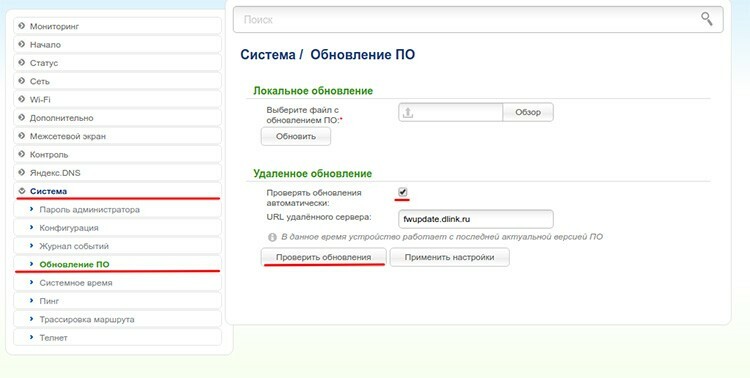
És ha úgy dönt, hogy újraindítja az útválasztót, akkor használja a megbízható forrásból származó utasításokat. Például a hivatalos webhelyen alapvető tippek és útmutatók találhatók. Ezenkívül a w3bsit3-dns.com fórum hatalmas tudásbázissal, firmware-rel és eszközökkel rendelkezik a bemutatott DIR-300 változatokhoz.
A D-Link DIR-300 router beállításának jellemzői a Beeline szolgáltató példáján keresztül
A Beeline az L2TP típust használja az internethez való csatlakozáshoz. Ennek megfelelően az ilyen kapcsolat létrehozásának technikája kissé eltérő lesz. Az adminisztrációs panelre való belépés előtt végrehajtott összes eljárás azonban elvégezhető a szokásos útválasztó -beállításokból. Ezután el kell jutnunk a "Hálózatok" szakasz WAN alszakaszához. Itt meg kell adnia az L2TP + dinamikus IP -t. A névvel ellátott mezőben bármit megadhat, mindenesetre csak itt, az admin panelen fogja látni.
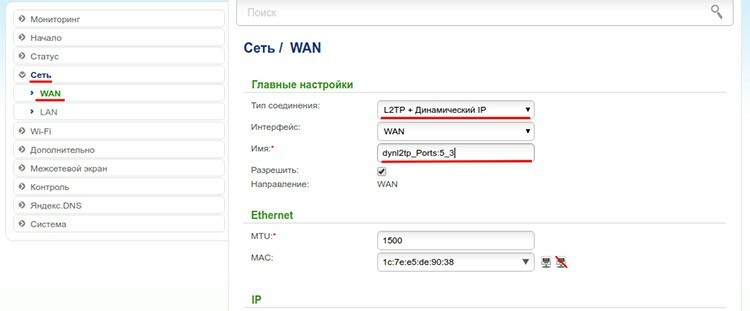
Ezután meg kell találnia a "VPN -kiszolgáló címe" mezőt, és meg kell adnia a címet. Általában ugyanaz - tp.internet.beeline.ru. Ezután meg kell adnia egy felhasználónevet és jelszót. Ezeket a szerződésben meg kell határozni.
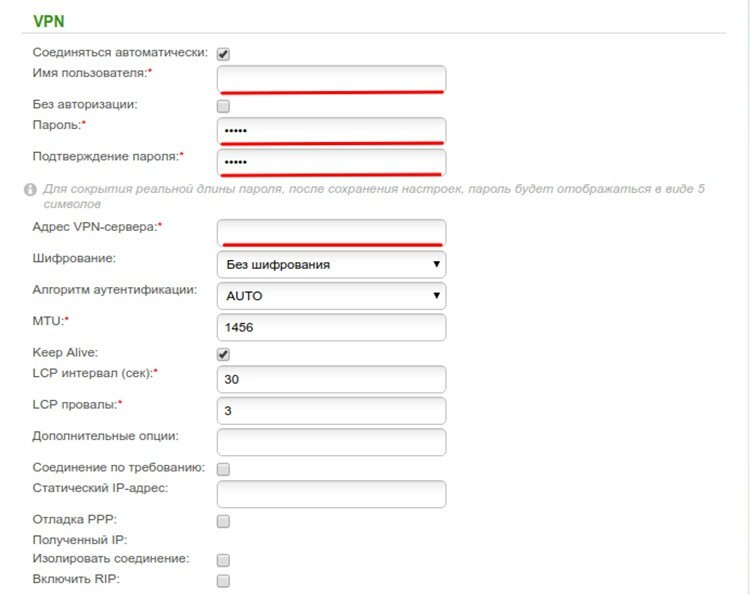
A többi beállítást meg lehet hagyni. A Wi-Fi beállításáról már írtunk fent, a módszer ugyanaz.
A D-Link DIR-300 router beállításának jellemzői a Rostelecom szolgáltató példáján keresztül
A telepítési utasítások teljesen egybeesnek a cikk elején leírt PPPoE kapcsolat beállításával. A kapcsolat létrehozásakor azonban érdemes ellenőrizni, hogy az Életben maradás jelölőnégyzet be van -e jelölve. Az Internet mellett a Rostelecom lehetővé teszi az IPTV konfigurálását is. Ezt a "Hálózatok" szakasz WAN alfejezetében is megteszik. Itt meg kell találnunk egy elemet az IPoE nevű kapcsolattípusokban. Az új firmware azonban nem rendelkezik vele. De van egy statikus IP. Mi választjuk. Állítsa az MTU mezőt 1492 értékre.
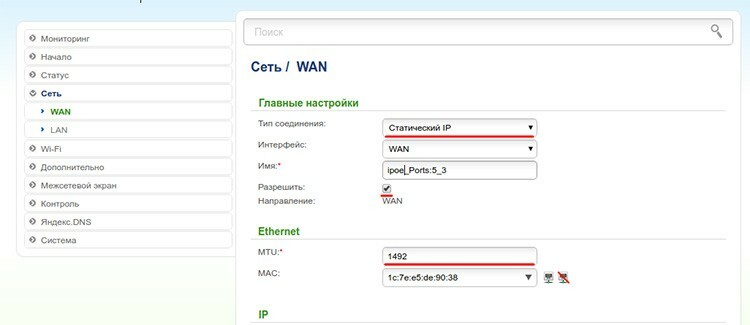
Ezután a mezőkben állítsa be az 1.1.1.2 IP -címet, a hálózati maszkot: 255.255.255.0, az átjáró címét: 1.1.1.1. A "Vegyes" szakaszban csak az "IGMP engedélyezése" jelölőnégyzetet hagyja.
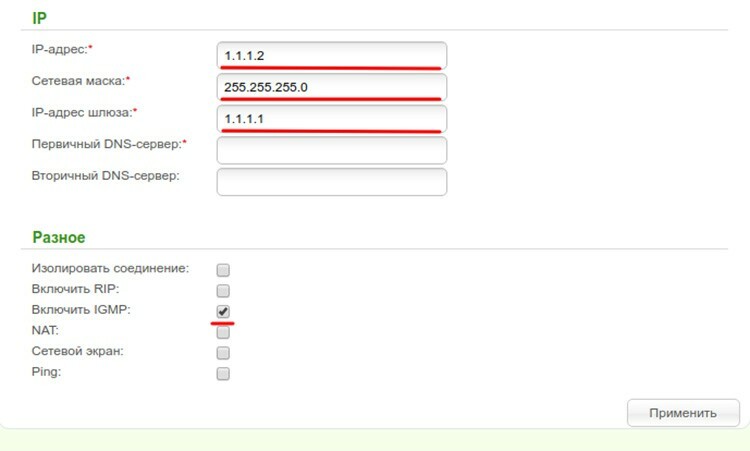
Ezután lépjen a "Speciális" szakaszba, a "Vegyes" alszakaszba, és győződjön meg arról, hogy a jelölőnégyzet be van jelölve az IGMP 2. verziójában. Ez minden.
Akciós DIR-300 útválasztók
| Fénykép | Jellemzők | Ár (2018. áprilisától), RUB |
 | Átviteli sebesség: 150 Mbps. Frekvencia tartomány: 2,4 GHz. | 800 |
 | Átviteli sebesség: 150 Mbps. Frekvencia tartomány: 2,4 GHz. | 990 |
 | Átviteli sebesség: 150 Mbps. Frekvencia tartomány: 2,4 GHz. | 1 000 |
Szerkesztőink kifejezetten olvasóik számára készítették el ezt a kézikönyvet. Várjuk észrevételeiket és visszajelzéseiket a cikkel kapcsolatban.



